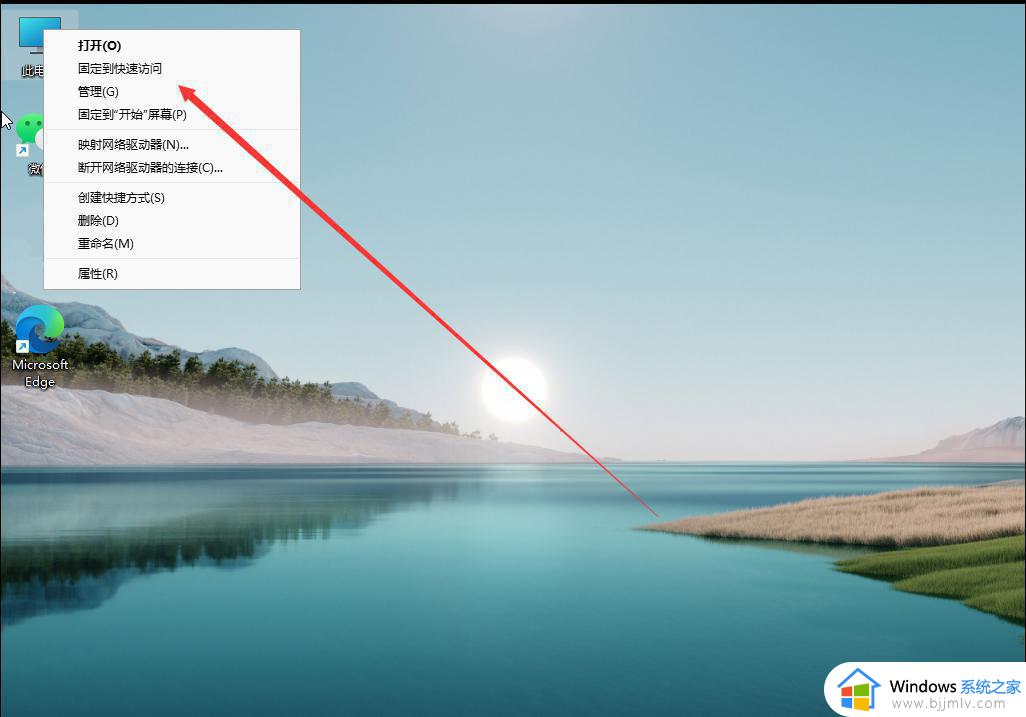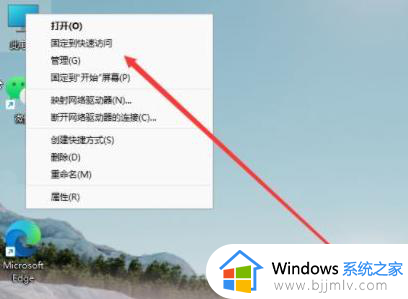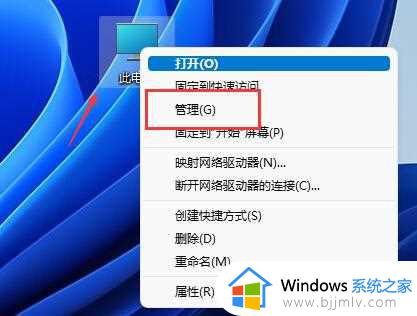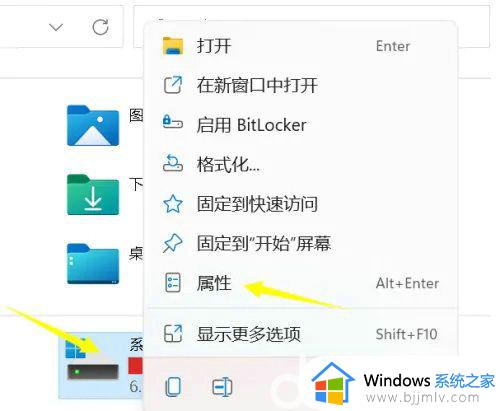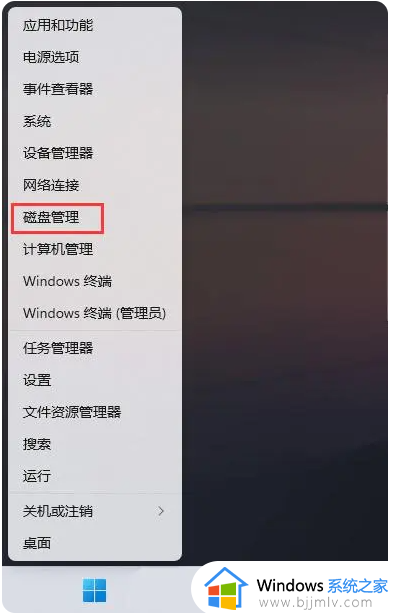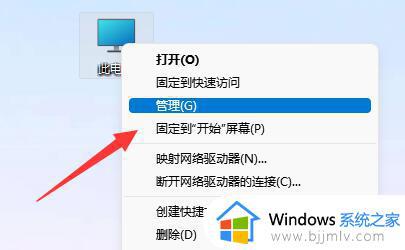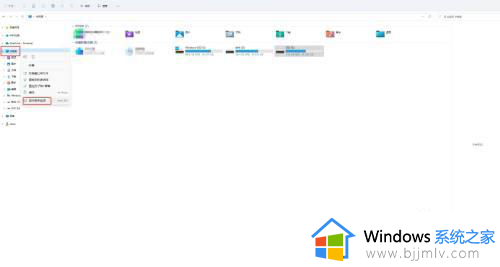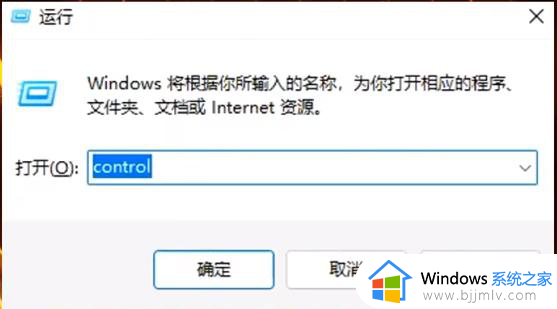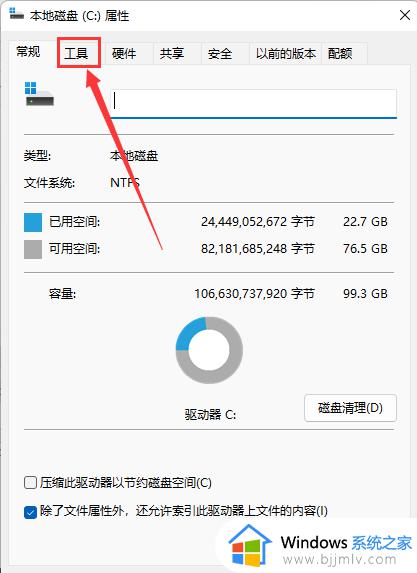win11固态性能下降解决方案 win11固态硬盘优化详细教程
很多用户在组装win11电脑的时候,也都会选择主流的固态硬盘来当做存储工具,而且也能够保证文件传输的效率,当然有些用户在升级win11系统后,难免也会遇到固态硬盘传输文件时效率降低的情况,对此win11固态性能下降解决方案是什么呢?今天小编就来教大家win11固态硬盘优化详细教程。
具体方法如下:
1、右击磁盘(以C盘为例)选择【属性】,取消勾选【除了文件属性外,还允许索引此驱动器上文件的内容】,点击确定
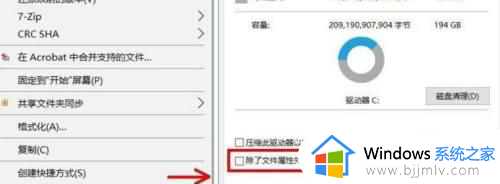
2、【WIN】+【R】打开运行框输入【SERVICES.MSC】回车(或者直接在WIN10搜索框输入),找到并双击【Windows Search】,启动类型更改为【禁用】后【确定】
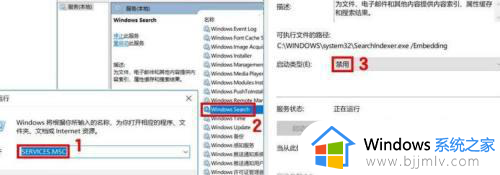
3、Superfetch服务用以对用户的操作进行实时的监测,然后分析出常用的软件服务和进程。和关闭索引服务相同,【WIN】+【R】打开运行框输入【SERVICES.MSC】回车,找到并双击【Superfetch】,启动类型更改为【禁用】后【确定】
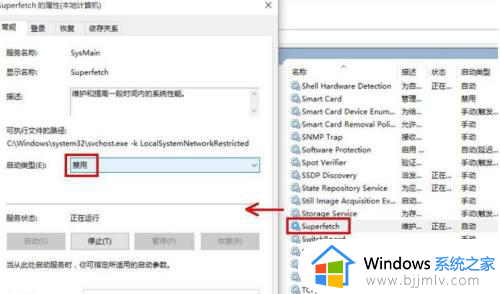
以上就是小编给大家分享的一篇win11固态硬盘优化详细教程了,有遇到过相同问题的用户就可以根据小编的步骤进行操作了,希望能够对大家有所帮助。